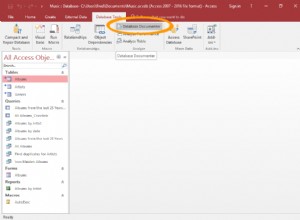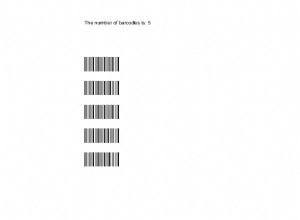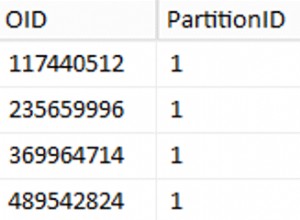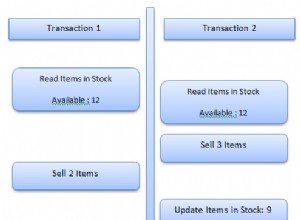Service de migration de bases de données devient essentiel pour plusieurs raisons, notamment la migration d'une base de données propriétaire vers une base de données open source, la migration entre des bases de données propriétaires ou open source et la migration vers un service géré. Nous explorons la migration d'une base de données Oracle d'EC2 vers RDS et dans le premier des quatre articles, "Migration d'une base de données Oracle d'AWS EC2 vers AWS RDS, partie 1", nous avons créé une instance de base de données Oracle sur EC2 et une autre sur RDS. Dans ce deuxième article, nous allons créer un utilisateur de base de données, créer une table de base de données à migrer et créer une instance de réplication DMS, y compris les points de terminaison de réplication.
Cet article comporte les sections suivantes :
- Création d'un utilisateur de base de données
- Créer une table de base de données
- Création d'une instance de réplication AWS DMS
- Création de points de terminaison de réplication
- Conclusion
Création d'un utilisateur de base de données
Créez un utilisateur Oracle Database à utiliser avec DMS :
SQL> CREATE USER DVOHRA IDENTIFIED BY Calgary_10 DEFAULT TABLESPACE SYSTEM QUOTA 10M ON SYSTEM TEMPORARY TABLESPACE TEMP QUOTA 5M ON SYSTEM; 2 3 4 5 User created.
Accordez les privilèges d'utilisateur dans la base de données Oracle. Seul un sous-ensemble de privilèges (http://docs.aws.amazon.com/dms/latest/userguide/CHAP_Source.Oracle.html#CHAP_Source.Oracle.Privileges) est requis, mais accordez tous les privilèges.
SQL> grant all privileges to DVOHRA identified by password; Grant succeeded.
Oracle Database, lorsqu'il est utilisé comme point de terminaison de base de données source dans Database Migration Service, doit se trouver dans ARCHIVELOG mode. Vérifiez que la base de données est en mode ARCHIVELOG.
SQL> select log_mode from v$database; LOG_MODE ------------ ARCHIVELOG
Créer une table de base de données
Nous aborderons deux types de tâches de migration :
- Migrer uniquement les données existantes
- Migrer les données existantes et répliquer les modifications en cours
Pour migrer des données existantes, créez une table de base de données dans le schéma DVOHRA avec l'instruction DDL suivante :
SQL> CREATE TABLE DVOHRA.wlslog(time_stamp VARCHAR2(255) PRIMARY KEY,category VARCHAR2(255),type VARCHAR2(255), servername VARCHAR2(255),code VARCHAR2(255),msg VARCHAR2(255)); Table created.
Ajoutez des données de table avec les instructions DMS suivantes.
SQL> INSERT INTO DVOHRA.wlslog(time_stamp,category,type,
servername,code,msg) VALUES('Apr-8-2014-7:06:16-PM-PDT',
'Notice','WebLogicServer','AdminServer','BEA-000365',
'Server state changed to STANDBY');
INSERT INTO DVOHRA.wlslog(time_stamp,category,type,servername,
code,msg) VALUES('Apr-8-2014-7:06:17-PM-PDT','Notice',
'WebLogicServer','AdminServer','BEA-000365','Server state
changed to STARTING');
INSERT INTO DVOHRA.wlslog(time_stamp,category,type,servername,
code,msg) VALUES('Apr-8-2014-7:06:18-PM-PDT','Notice',
'WebLogicServer','AdminServer','BEA-000365','Server state
changed to ADMIN');
INSERT INTO DVOHRA.wlslog(time_stamp,category,type,servername,
code,msg) VALUES('Apr-8-2014-7:06:19-PM-PDT','Notice',
'WebLogicServer','AdminServer','BEA-000365','Server state
changed to RESUMING');
INSERT INTO DVOHRA.wlslog(time_stamp,category,type,servername,
code,msg) VALUES('Apr-8-2014-7:06:20-PM-PDT','Notice',
'WebLogicServer','AdminServer','BEA-000361','Started WebLogic
AdminServer');
INSERT INTO DVOHRA.wlslog(time_stamp,category,type,servername,
code,msg) VALUES('Apr-8-2014-7:06:21-PM-PDT','Notice',
'WebLogicServer','AdminServer','BEA-000365','Server state
changed to RUNNING');
INSERT INTO DVOHRA.wlslog(time_stamp,category,type,servername,
code,msg) VALUES('Apr-8-2014-7:06:22-PM-PDT','Notice',
'WebLogicServer','AdminServer','BEA-000360','Server started in
RUNNING mode');
1 row created.
SQL>
1 row created.
SQL>
1 row created.
SQL>
1 row created.
SQL>
1 row created.
SQL>
1 row created.
SQL>
1 row created.
SQL> COMMIT;
Commit complete.
Création d'une instance de réplication AWS DMS
Nous utiliserons la même instance de réplication pour créer deux types différents de tâches de migration. Pour créer une instance de réplication, cliquez sur Créer une migration dans le tableau de bord DMS, comme illustré à la figure 1.
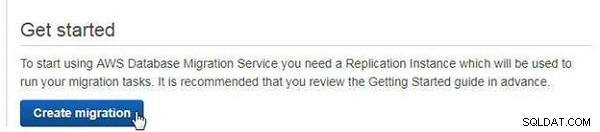
Figure 1 : Créer une migration
Dans la page d'accueil du service de migration de base de données, cliquez sur Suivant , comme illustré à la figure 2.
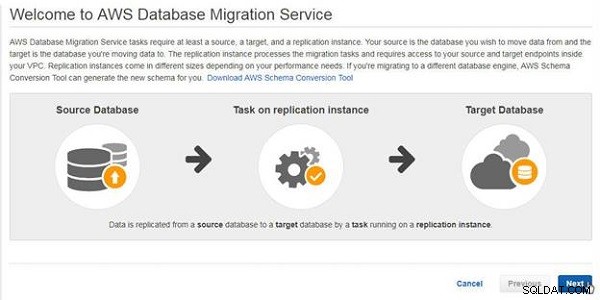
Figure 2 : Bienvenue>Suivant
Dans Créer une instance de réplication , spécifiez un nom et une description, comme illustré à la figure 3. Sélectionnez une classe d'instance et une version du moteur de réplication ; les paramètres par défaut pour ceux-ci sont utilisés. Sélectionnez VPC en tant que VPC dans lequel l'instance de base de données RDS est créée. Sélectionnez l'option Non pour ne pas créer de Multi-AZ instance de réplication. Cochez la case Accessible au public pour rendre l'instance de réplication accessible au public.
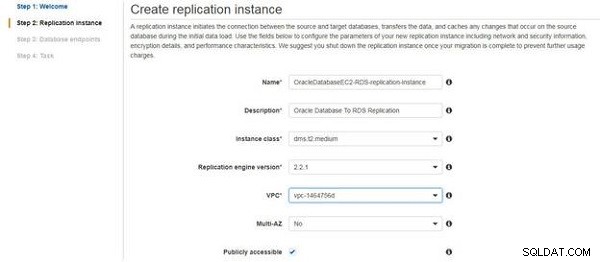
Figure 3 : Créer une instance de réplication
Dans Avancé , sélectionnez le Stockage alloué (la valeur par défaut est de 50 Go), le groupe de sous-réseaux de réplication , et Zone de disponibilité (doit être Aucune préférence ). Sélectionnez le(s) groupe(s) de sécurité VPC en tant que groupe de sécurité dans lequel l'instance de base de données RDS est créée. Sélectionnez la clé principale KMS en tant que dms . Les paramètres avancés sont illustrés à la figure 4.
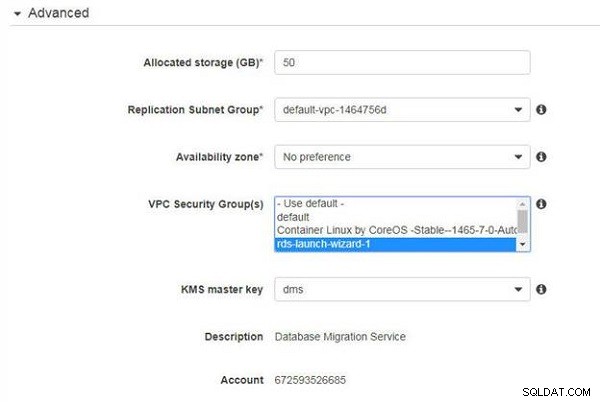
Figure 4 : Paramètres avancés
Sélectionnez la Maintenance par défaut paramètres et cliquez sur Suivant , comme illustré à la figure 5.
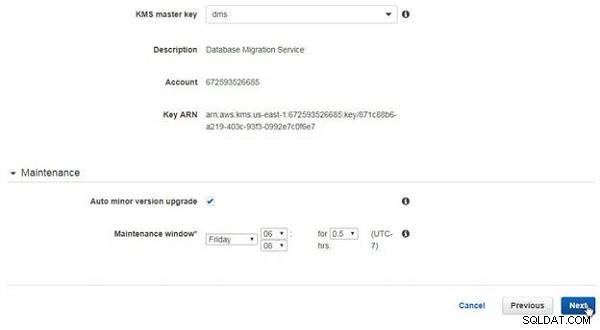
Figure 5 : Créer une instance de réplication>Suivant
Les points de terminaison connecter la base de données source et cible La page s'affiche et l'instance de réplication commence à être créée, comme indiqué par le message de la figure 6.
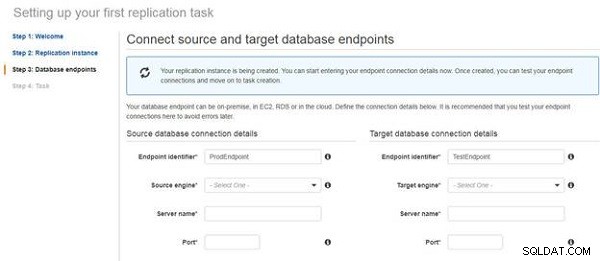
Figure 6 : L'instance de réplication est en cours de création
Lorsque l'instance de réplication a été créée, le message Instance de réplication créée avec succès s'affiche (voir Figure 7).

Figure 7 : Instance de réplication créée
Une nouvelle instance de réplication est ajoutée dans DMS>Instances de réplication , comme illustré à la figure 8.
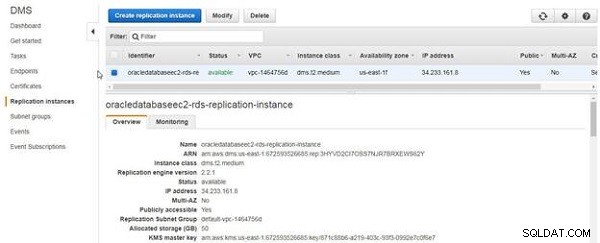
Figure 8 : DMS>Instances de réplication
Création de points de terminaison de réplication
Les points de terminaison connecter la base de données source et cible la page contient des champs pour le nom du serveur pour les points de terminaison de la base de données source et cible, comme illustré précédemment dans la figure 6. Le nom du serveur du point de terminaison de la base de données source est le DNS public de l'instance EC2 sur laquelle la base de données Oracle s'exécute. Le DNS public peut être obtenu à partir de la console de gestion EC2, comme illustré à la Figure 9.
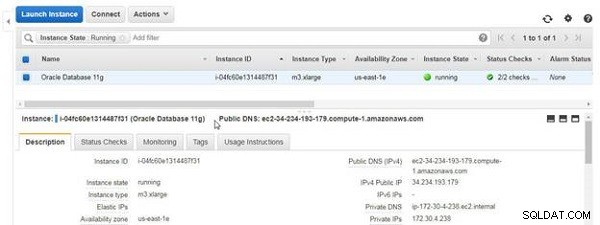
Figure 9 : Nom DNS public
Le nom du serveur pour le point de terminaison de la base de données cible est dérivé du point de terminaison de l'instance de base de données RDS répertorié dans la console RDS dans la figure 10. Le point de terminaison est au format Hostname:Port .
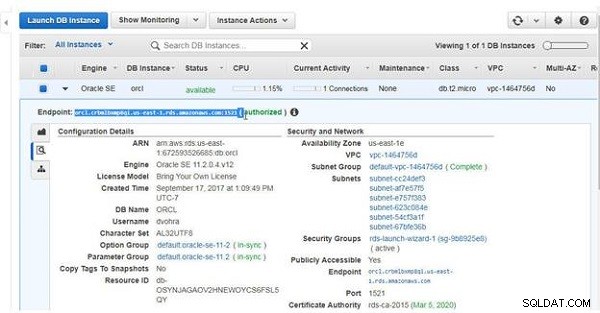
Figure 10 : Point de terminaison d'instance de base de données RDS
Sélectionnez le moteur source et le moteur cible comme oracle (voir Figure 11). Spécifiez le nom du serveur pour les points de terminaison de base de données source et cible. Spécifiez le port comme 1521 pour les points de terminaison de base de données source et cible.
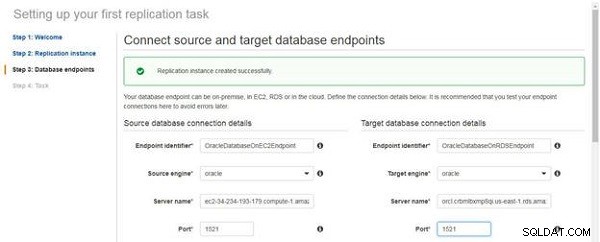
Figure 11 : Détails de connexion source et cible
Spécifiez le mode SSL comme aucun pour les points de terminaison de base de données source et cible. Spécifiez Nom d'utilisateur pour la base de données source en tant que DVOHRA et la base de données cible en tant qu'utilisateur configuré dans l'instance de base de données RDS. Spécifiez le Mot de passe pour la base de données source comme mot de passe spécifié lors de la création d'une instance de base de données sur EC2, et spécifiez le Mot de passe pour la base de données cible comme mot de passe utilisé dans la configuration de l'instance de base de données RDS. Spécifiez SID pour la base de données source en tant que SID Oracle (ORCL) spécifié lors de la création de la base de données Oracle sur EC2. Spécifiez le SID du point de terminaison de la base de données cible en tant que SID (ORCL) spécifié lors de la création de l'instance de base de données RDS, comme illustré à la figure 12.
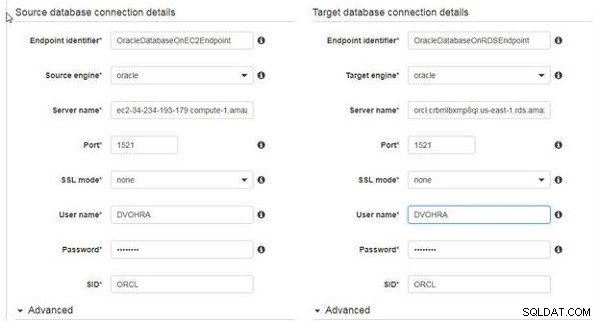
Figure 12 : Détails de connexion aux bases de données source et cible
Dans l'onglet Avancé section, sélectionnez la clé principale KMS comme dms pour les points de terminaison de base de données source et cible, comme illustré à la figure 13.
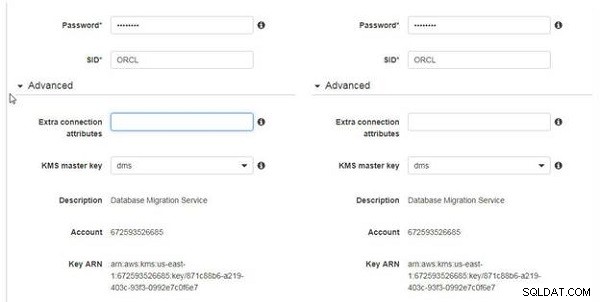
Figure 13 : Paramètres avancés
Cliquez sur Exécuter le test pour tester la connexion à la base de données source, comme illustré à la figure 14.
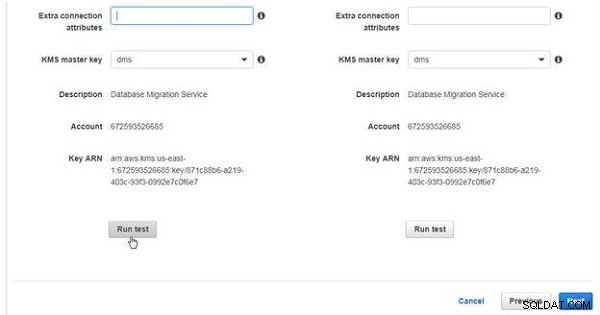
Figure 14 : Exécuter le test
De même, cliquez sur Exécuter le test pour la connexion à la base de données cible.
Le message Testing endpoint connection s'affiche pour les connexions à la base de données source et cible, comme illustré à la figure 15.
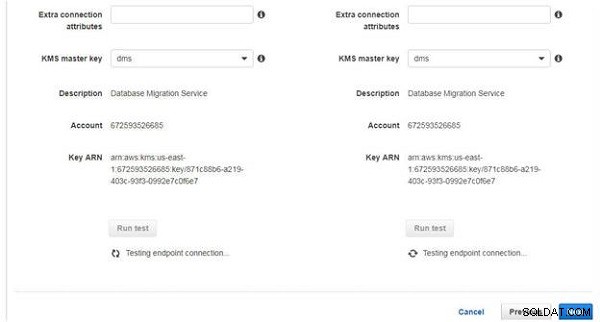
Figure 15 : Tester les connexions des points de terminaison
Si une connexion est établie, le message Connexion testée avec succès s'affiche (voir Figure 16).
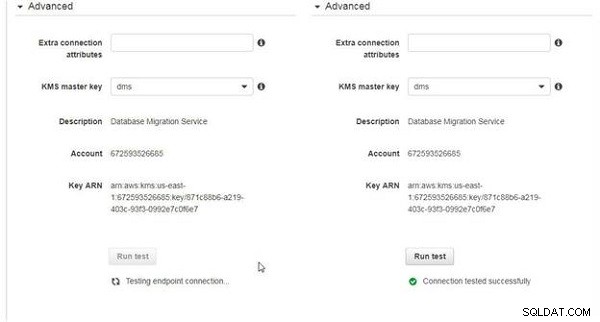
Figure 16 : Connexion testée avec succès
Un point de terminaison de base de données peut également être ajouté avec Créer un point de terminaison dans DMS> Points de terminaison. Lorsque vous utilisez l'option Créer un point de terminaison, la connexion Tester le point de terminaison permet également de sélectionner le VPC et instance de réplication pour le point de terminaison, comme illustré à la Figure 17. Cliquez sur Enregistrer pour enregistrer la connexion au point de terminaison.
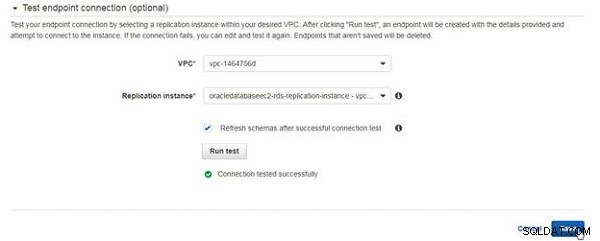
Figure 17 : Test et enregistrement de la connexion au point de terminaison
Les connexions aux points de terminaison de la base de données source et cible sont affichées dans DMS>Points de terminaison dans la Figure 18.
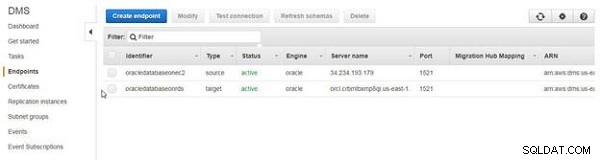
Figure 18 : Points de terminaison de la base de données source et cible
Conclusion
Dans ce deuxième des quatre articles, nous avons créé un utilisateur de base de données, créé une table de base de données à migrer et créé une instance de réplication comprenant des points de terminaison de réplication. Dans le troisième article, nous explorerons la migration des données existantes des points de terminaison source (EC2) vers la cible (RDS).